Kaya't narito ang pinag-uusapan natin tungkol sa isang tool na pamilyar sa atin, ang Instagram.Binibigyang-daan ka ng application na ito na ibahagi ang iyong mga larawan at video sa maraming tao.Ang Instagram ay ang lahat ng galit ngayon, at ang mga developer ay patuloy na nagpapalitaw ng pagkahumaling sa kanilang mga Instagram user sa pamamagitan ng pagpapakilala ng mga bagong update sa sikat na app na ito.
Nagdagdag na ngayon ang Instagram ng maramihang paggana ng account sa app nito para sa mga multi-account na gumagamit ng Instagram.Kaya kung kailangan mong magpanatili ng iba't ibang mga account tulad ng isa para sa personal na layunin at isa pa para sa ilang community outreach atbp, huwag mag-alala ngayon, idinagdag ng mga developer ang feature na ito upang ang mga user ng Instagram sa iPhone ay makapagpatakbo din ng maraming account.
Sa tutorial na ito, gagabayan ka namin sa mga hakbang sa paggamit ng maraming Instagram account sa iyong iPhone.
Magdagdag ng Maramihang Mga Instagram Account sa iPhone
Gaya ng nabanggit, ang pagdaragdag ng maramihang mga account ay madali na, mag-follow up at tingnan kung paano ito napupunta:
- Malamang na pamilyar ka sa maliit na brown at cream na icon ng camera sa home screen na may mga makukulay na guhit.I-click ang icon na ito upangIlunsad ang Instagram application.
- Sa kanang sulok sa ibaba ng screen, mayroong aButton ng profile.I-click ito.
- Ngayon, mag-click sa kanang tuktokIcon ng mga setting .
- Sa mga pagpipilian sa mga setting ay gagawin moSa pagitan ng pag-clear sa kasaysayan ng paghahanap at pag-log outitaas"Magdagdag ng account".
- Mag-log in sa iyong iba pang Instagram account.
- Mag-click saMag-loginbuton, oo ayan.
Matagumpay kang naka-log in gamit ang iyong pangalawang Instagram account sa iyong iPhone.Ang icon ng profile ay mapapaligiran na ngayon ng isang thumbnail upang ipakita ang account kung saan ka kasalukuyang naka-log in.
Lumipat sa pagitan ng mga account sa Instagram para sa iPhone
Pagkatapos mag-log in sa maraming account, maaaring may mga sitwasyon kung saan kailangan mong lumipat sa pagitan ng iba't ibang account.Subaybayan upang malaman kung paano mo ito magagawa.
- Ilunsad ang Instagram application.
- Mag-click sa iyong profile.Dito magkakaroon ka ng 2 pagpipilian:
- Kung naka-log in ka gamit ang higit sa isang account, makikita mo ang profile picture ng napiling account.
- Kung naka-sign in ka gamit ang isang account, makakakita ka ng icon ng larawan sa profile para sa account na iyon.
- I-click ang pangalan ng iyong account sa itaas ng screen.Makakakita ka na ngayon ng listahan ng mga available na account.
- Piliin ang account kung saan mo gustong lumipat.
Pagkatapos pumili ng isang partikular na account, makikita mo ang pagbabago sa iyong larawan sa profile.
Mag-sign out sa Instagram para sa iPhone
- Buksan ang Instagram app.
- Mag-click sa iyong profile.Dito magkakaroon ka ng 2 pagpipilian:
- Kung naka-log in ka gamit ang higit sa isang account, makikita mo ang profile picture ng napiling account.
- Kung naka-sign in ka gamit ang isang account, makakakita ka ng icon ng larawan sa profile para sa account na iyon.
- i-clickset uppindutan.
- Sa mga pagpipilian sa mga setting ay makikita mo"log out"pindutan.
- Kung gusto mong mag-log out sa lahat ng naka-log in na account, i-click"Mag-sign out sa lahat ng account".
- Kung gusto mo mula sa isang accountmag log out, i-click"Mag-sign out (pangalan ng account)".
- Sa dialog ng pagkumpirma, i-click ang Mag-sign Out.
- Kung naka-log out ka mula sa isang account pagkatapos ay dadalhin ka sa isa pang account, kung naka-log out ka sa lahat ng mga account pagkatapos ay dadalhin ka sa login page.
Narito ang aming gabay sa paggamit ng maraming Instagram account sa iPhone.Kung mayroon kang anumang mga katanungan, mangyaring gamitin ang seksyon ng mga komento sa ibaba.Ibahagi ang artikulong ito.


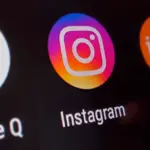


![Paano Kumuha ng Password ng Google Chrome sa iPhone, iPad [Autofill Password] Paano Kumuha ng Password ng Google Chrome sa iPhone, iPad [Autofill Password]](https://infoacetech.net/wp-content/uploads/2021/07/5885-How-to-Get-Google-Chrome-Passwords-on-iPhone-iPad-AutoFill-from-any-app-150x150.png)







